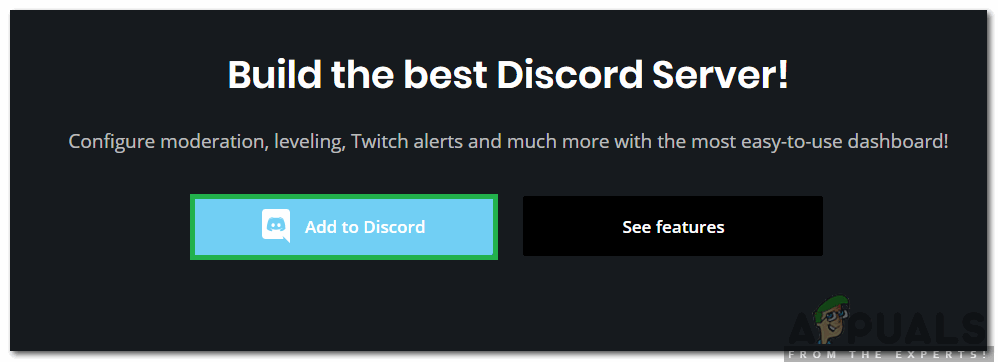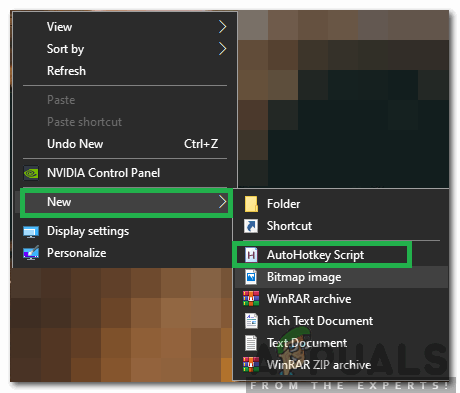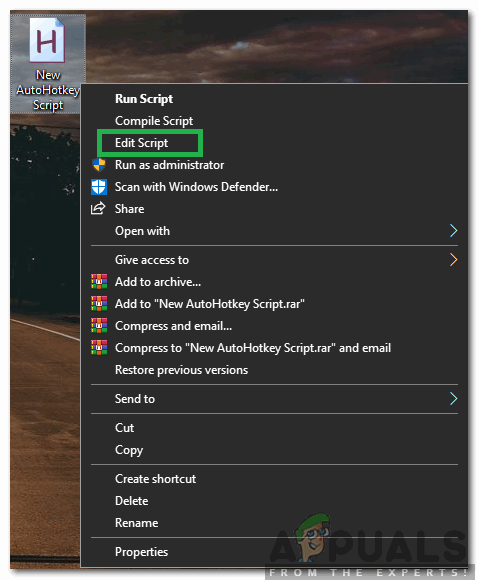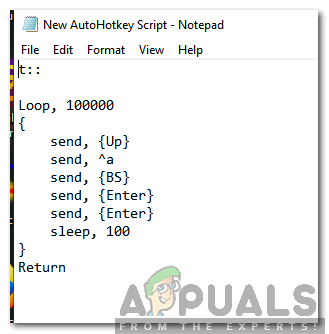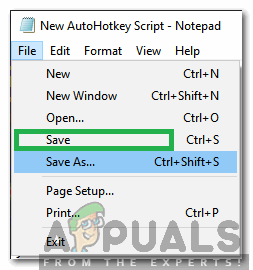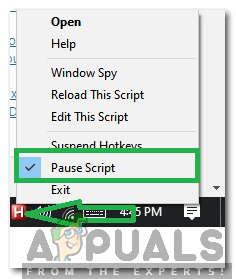Discord to bezpłatna aplikacja VoIP i platforma dystrybucji cyfrowej, która została zaprojektowana z myślą o grach. Pozwala użytkownikom komunikować się ze sobą poprzez przesyłanie wiadomości audio, wideo i tekstowych przez kanał. Aplikacja jest dostępna w prawie wszystkich systemach operacyjnych i ma ponad 250 milionów użytkowników. W tym artykule nauczymy Cię najwygodniejszych metod masowego usuwania wiadomości na niezgodach.

Logo Discord
Jak usunąć wiele wiadomości na Discordzie?
Discord nie zapewnia użytkownikom wygodnej opcji jednoczesnego usuwania wielu wiadomości. Nawet usunięcie pojedynczej wiadomości nie jest takie szybkie, ponieważ prosi użytkowników o potwierdzenie po naciśnięciu przycisku Usuń. W poniższych krokach udostępnimy Ci kilka obejść tej sytuacji, które pozwolą Ci razem usunąć wiele wiadomości.
Metoda 1: Korzystanie z bota MEE6
Ta metoda działa tylko wtedy, gdy jesteś moderatorem kanału lub serwer więc musisz wziąć to pod uwagę. Na tym etapie będziemy używać bota MEE6 do automatycznego usuwania wiadomości za nas. Za to:
- Kliknij tutaj aby przejść do oficjalnej strony.
- Kliknij na 'Dodaj na Discord ”, Aby dodać bota do aplikacji Discord.
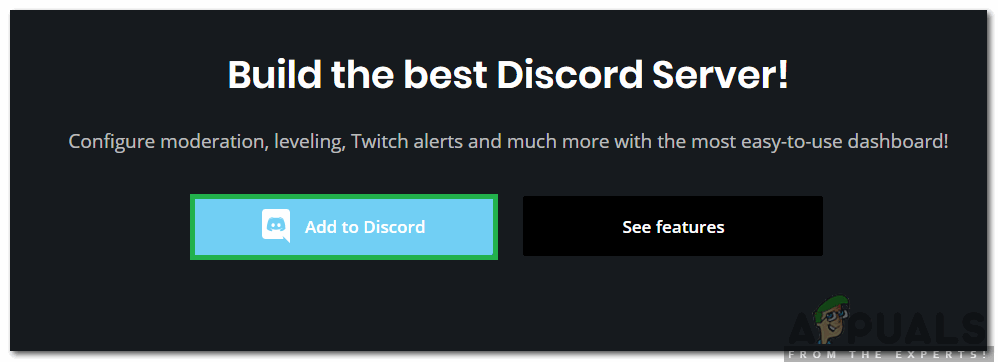
Kliknięcie przycisku „Dodaj do Discorda”, aby dodać bota do aplikacji Discord
- Wykonać następujące polecenie, aby usunąć wiadomości od określonego użytkownika.
! Wyczyść @someone
Uwaga: Zastąp „ktoś” nazwą użytkownika osoby, której wiadomości chcesz usunąć.
- Możesz też wykonać następujące polecenie, aby usunąć wybraną liczbę ostatnich wiadomości.
! wyczyść xx
Uwaga: Pamiętaj, aby zastąpić „xx” liczbą ostatnich wiadomości, które chcesz usunąć.
Metoda 2: użycie HotKey
Ta metoda powinna działać dla wszystkich użytkowników, w tej metodzie będziemy używać Skrypt AutoHotkey aby masowo usunąć kilka wiadomości przy minimalnym wysiłku. Za to:
- Kliknij tutaj aby pobrać instalator AutoHotKey.
- Kliknij na wykonywalny aby zainstalować go na swoim komputerze.
Uwaga: Wybierać wyrazić instalacja na żądanie. - Nawigować na pulpit, kliknij prawym przyciskiem w dowolnym miejscu i wybierz „ Nowy ”.
- Wybierz ' AutoHotkey Scenariusz ”, A na pulpicie zostanie utworzony nowy skrypt.
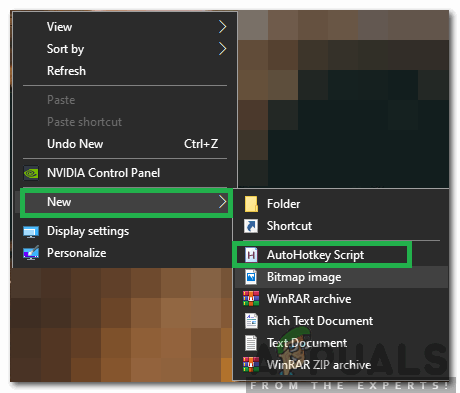
Kliknięcie „New” i wybranie „AutoHotKey Script”
- Kliknij prawym przyciskiem myszy utworzony skrypt i wybierz „Edytuj skrypt”.
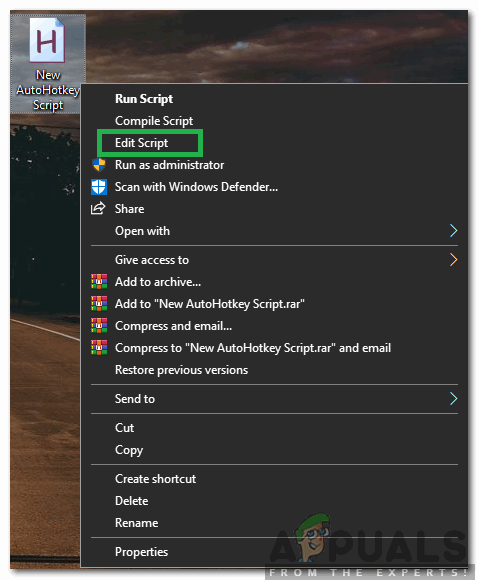
Kliknięcie prawym przyciskiem myszy i wybranie „Edytuj skrypt”
- Usunąć cały tekst już w skrypcie.
- Kopiuj i pasta następujący tekst w skrypcie.
t :: Loop, 100000 {send, {Up} send, ^ a send, {BS} send, {Enter} send, {Enter} sleep, 100} Return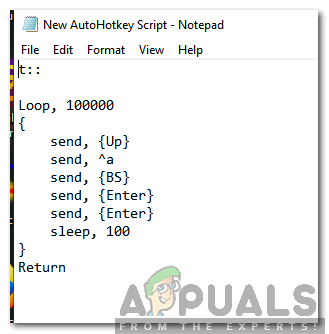
Wklejanie tekstu w skrypcie
- Zapisać zmiany i blisko scenariusz.
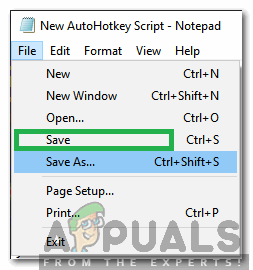
Zapisanie zmian w skrypcie i zamknięcie okna
- otwarty niezgoda i kliknij dwukrotnie zapisany plik scenariusz aby go załadować.
- Otwórz czat, który chcesz usunąć i naciśnij „ T ”Na klawiaturze.
- To rozpocznie się automatycznie usuwanie wiadomości szybko.
- Możesz kliknąć prawym przyciskiem myszy „ H. ”Po prawej stronie paska zadań i wybierz„ Wstrzymaj skrypt ”, aby zatrzymać usuwanie wiadomości.
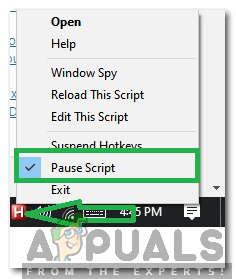
Kliknij prawym przyciskiem myszy „H” w prawym dolnym rogu paska zadań i wybierz opcję „Wstrzymaj skrypt”, aby tymczasowo wyłączyć proces usuwania